วิธีหยุดแอป Mail จากการสุ่มขัดจังหวะคุณใน macOS
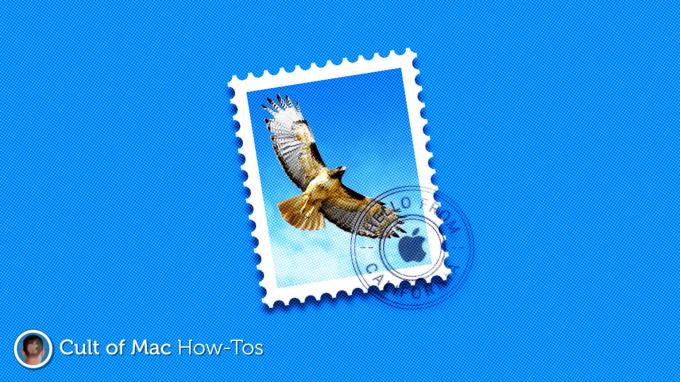
ภาพ: Killian Bell/Cult of Mac
หากคุณใช้ Gmail ภายใน Mail บน macOS คุณอาจสังเกตเห็นข้อบกพร่องที่น่าผิดหวังอย่างยิ่งซึ่งอาจทำให้แอปสุ่มเอาหน้าคุณ เป็นเรื่องที่น่ารำคาญอย่างยิ่งเมื่อคุณใช้แอปอื่นในโหมดเต็มหน้าจอ
คุณไม่ต้องทนทุกข์ทรมานอีกต่อไป ในวิธีการนี้ เราจะแสดงวิธีแก้ไขง่ายๆ ที่จะป้องกันไม่ให้ป๊อปอัปของ Mail ไม่ต้องการเกิดขึ้นอย่างถาวร
ปัญหานี้มักเกิดจากการซิงค์ของ Gmail และพบได้บ่อยอย่างเหลือเชื่อ มันเป็นส่วนหนึ่งของ macOS มาระยะหนึ่งแล้ว และการค้นหาโดย Google อย่างรวดเร็วจะบอกคุณว่าผู้ใช้ Mac รายอื่นๆ จำนวนมากก็ประสบปัญหานี้เช่นกัน
คุณอาจถูกล่อลวงให้หยุดใช้ Gmail ใน Mail และเข้าถึงอีเมลของคุณใน Safari แทน นั่นเป็นทางออกหนึ่งอย่างแน่นอน แต่ไม่จำเป็นต้องเป็นอย่างนั้น คุณสามารถเปลี่ยนวิธีการตั้งค่า Gmail แทนได้
อาจฟังดูซับซ้อน แต่จริงๆ แล้วใช้เวลาเพียงไม่กี่นาที และเมื่อปัญหาหายไป ปัญหานี้จะหายไปโดยสิ้นเชิง เพียงให้แน่ใจว่าคุณมีรหัสผ่าน Gmail ของคุณพร้อมใช้ก่อนที่จะเริ่มต้น
วิธีป้องกันป๊อปอัปของ Mail ที่ไม่ต้องการใน macOS
ทำตามขั้นตอนเหล่านี้:
- เปิด ค่ากำหนดของระบบ และคลิก บัญชีอินเทอร์เน็ต.
- เลือกของคุณ Google บัญชีแล้วคลิก ลบ (–) ปุ่มเพื่อลบออก
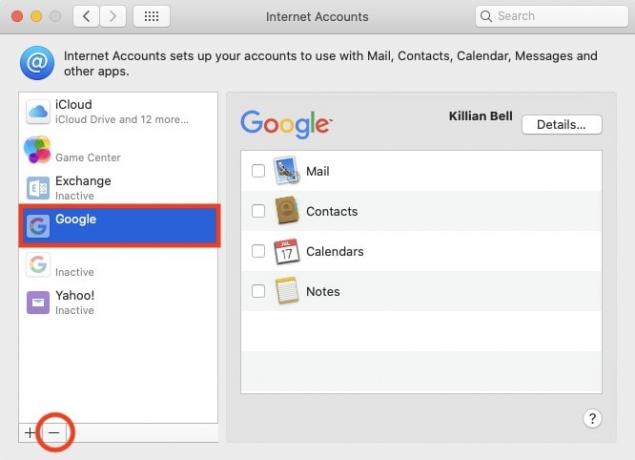
- คลิก ลบออกจากทั้งหมด ถ้าได้รับแจ้ง
- ก่อนตั้งค่าบัญชี Gmail อีกครั้ง คุณจะต้องสร้างรหัสผ่านเฉพาะแอปสำหรับ macOS เท่านั้น เยี่ยม myaccount.google.com ในเบราว์เซอร์ของคุณและลงชื่อเข้าใช้
- คลิก ความปลอดภัย แท็บ
- ภายใต้ กำลังลงชื่อเข้าใช้ Google ส่วนคลิก รหัสผ่านแอป. หากคุณไม่เห็นตัวเลือกนี้ ตรวจสอบให้แน่ใจว่าคุณได้เปิดใช้งานการยืนยันแบบสองขั้นตอน ซึ่งช่วยเสริมความปลอดภัยของบัญชี
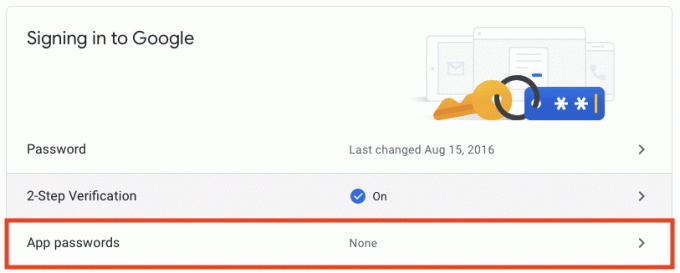
- ในการสร้างรหัสผ่านเฉพาะแอปของคุณ ให้เลือก จดหมาย แล้ว Macจากนั้นคลิก สร้าง ปุ่ม.
-
เลือกและคัดลอก รหัสผ่านที่ Google สร้างขึ้น อย่าเพิ่งปิดหน้าต่างนี้ในกรณีที่คุณต้องการรหัสผ่านอีกครั้ง
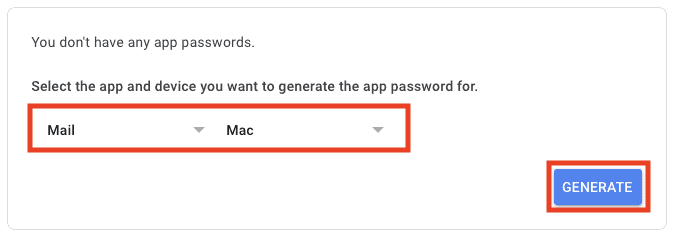
- กลับไปที่ บัญชีอินเทอร์เน็ต ใน ค่ากำหนดของระบบ และคลิก บวก (+) ปุ่มเพื่อเพิ่มบัญชีใหม่
- คลิก เพิ่มบัญชีอื่น… จากนั้นเลือก บัญชีเมล.
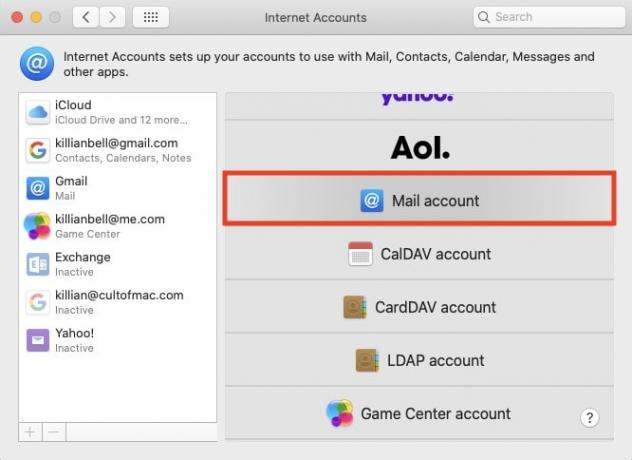
- ป้อนที่อยู่ Gmail ของคุณและรหัสผ่านเฉพาะแอปที่คุณเพิ่งสร้างขึ้น คลิก เข้าสู่ระบบ.
- รับรองว่า จดหมาย เลือกตัวเลือกแล้วคลิก เสร็จแล้ว.
- หากคุณต้องการซิงค์ปฏิทิน Gmail และรายชื่อติดต่อกับ Mac ของคุณ ให้เพิ่มบัญชีอื่น คราวนี้เลือก Googleจากนั้นลงชื่อเข้าใช้ด้วยรหัสผ่าน Gmail ปกติของคุณในเบราว์เซอร์ ให้แน่ใจว่าได้ ยกเลิกการเลือก Mail เมื่อได้รับแจ้งให้ป้องกันไม่ให้ปัญหาป๊อปอัปเกิดขึ้นอีก

และนั่นแหล่ะ ดูเหมือนจะยืดเยื้อ แต่ขั้นตอนนั้นเรียบง่ายและจะไม่ใช้เวลานานเกินไป เมื่อกระบวนการเสร็จสมบูรณ์ ป๊อปอัปของ Mail แบบสุ่มจะไม่เกิดขึ้นอีกต่อไป และคุณสามารถเพลิดเพลินกับ macOS ได้โดยไม่ต้องกังวลใจ
ตอนนี้คุณสามารถปิดหน้าต่าง Safari ที่คุณสร้างรหัสผ่าน Google เฉพาะแอปของคุณ คุณไม่จำเป็นต้องกังวลเกี่ยวกับการจดจำ คุณไม่จำเป็นต้องมีรหัสผ่านอีกและจะใช้ไม่ได้กับที่อื่น ดังนั้นคุณจะต้องสร้างรหัสผ่านใหม่หากต้องการ



